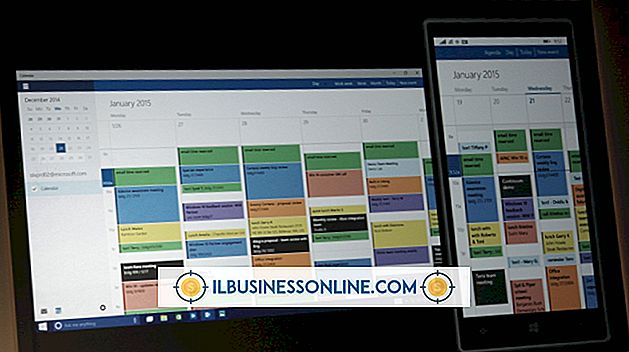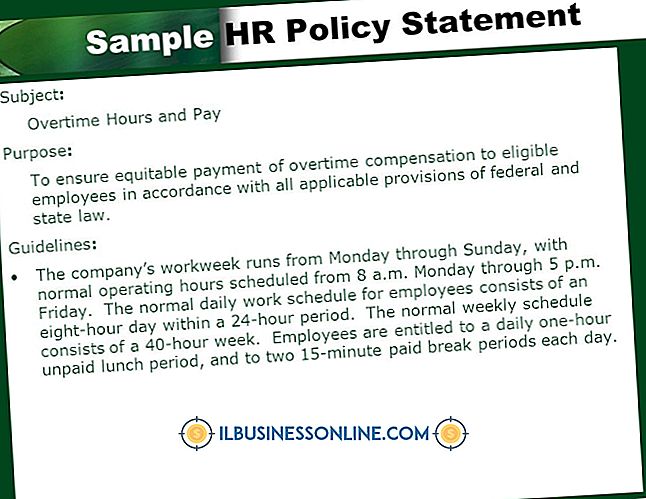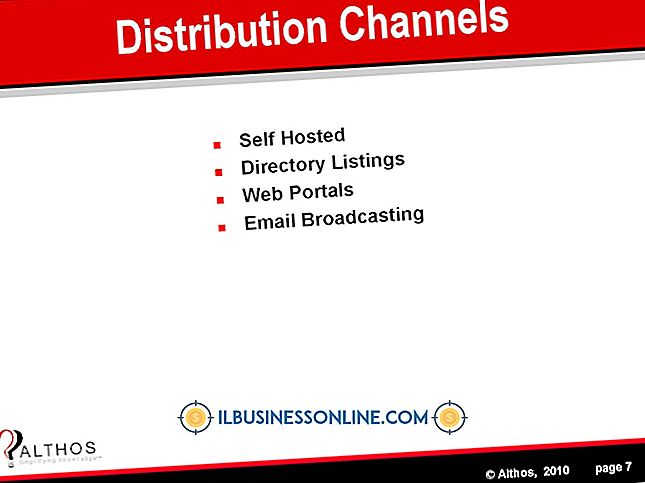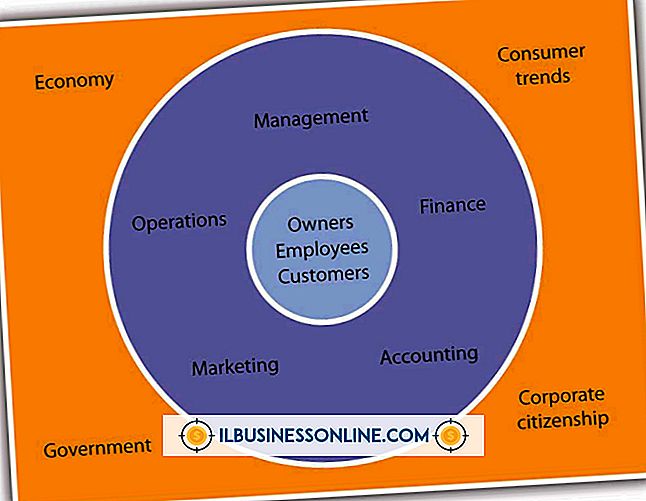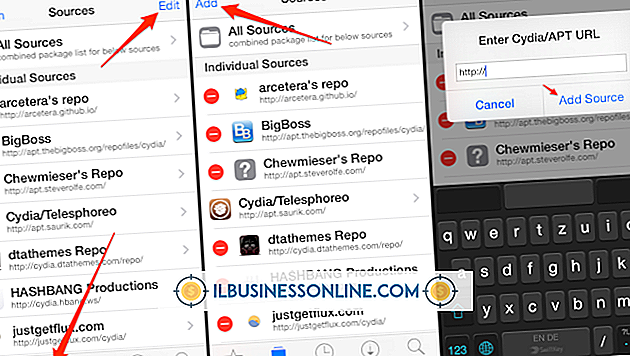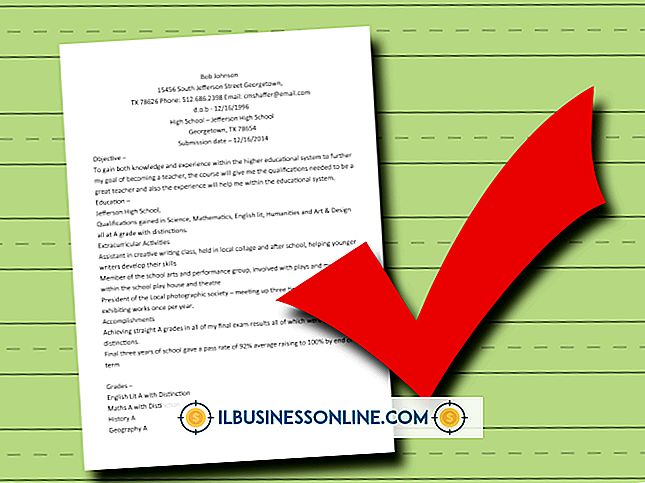Hoe Webroot volledig van een PC te verwijderen

Webroot's SecureAnywhere-lijn van antivirus-, firewall- en beveiligingssoftware beschermt uw bedrijf tegen online bedreigingen en gegevensdiefstal. Als u een technisch probleem hebt met Webroot SecureAnywhere of als u een ander beveiligingsprogramma wilt upgraden of proberen, kunt u de software verwijderen via het configuratiescherm van Windows. In sommige gevallen wordt hierdoor Webroot niet volledig van uw computer verwijderd. Webroot biedt twee opschoningshulpmiddelen die alle sporen van de software van uw systeem zullen verwijderen.
1.
Klik op de knop "Start" op uw bureaublad en selecteer "Configuratiescherm". Klik op "Een programma verwijderen".
2.
Klik op de naam van uw Webroot-product en klik vervolgens op "Installatie ongedaan maken".
3.
Klik op 'Start' en klik vervolgens met de rechtermuisknop op 'Computer'. Klik op 'Eigenschappen', 'Systeembescherming' en 'Maken' om een systeemherstelpunt in te stellen.
4.
Open uw webbrowser en download de CleanWDF-tool van de Webroot-website (link in Resources). Sla het hulpmiddel op uw bureaublad op.
5.
Dubbelklik op het bestand "CleanWDF.exe" op uw bureaublad. Klik op "Opschonen" om alle Webroot-stuurprogramma's te verwijderen. Wanneer het reinigen is voltooid, klikt u op "Ja" om de computer opnieuw op te starten wanneer u daarom wordt gevraagd. Als u geen prompt ontvangt om opnieuw op te starten, klikt u op 'OK'.
6.
Download het bestand "WRUpgradeTool" van de Webroot-website (link in Resources). Sla het hulpmiddel op uw bureaublad op.
7.
Dubbelklik op het bestand "WRUpgradeTool" op uw bureaublad. Klik op "Volgende" om de resterende Webroot-bestanden op uw computer te verwijderen.
8.
Klik op "OK" om de computer opnieuw op te starten wanneer het hulpprogramma het opschoningsproces voltooit.
Tip
- Als u problemen ondervindt bij het uitvoeren van de WRUpgradeTool, start u uw computer op in de veilige modus van Windows. Hiertoe start u de computer opnieuw op en drukt u op de "F8" -toets voordat het Windows-logo verschijnt. Gebruik de pijltoetsen om "Windows Veilige modus met netwerkmogelijkheden" te selecteren en druk vervolgens op "Enter".